Pestaña Plug-ins (Preferencias)
En esta pestaña puede acceder a una cantidad considerable de opciones para gestionar los plug-ins VST.
Puede especificar la ubicación en la que WaveLab Cast debe buscar los plug-ins VST y los que debe omitir. También le permite elegir el modo en que sus controles de plug-ins VST responden a las acciones del ratón, así como la frecuencia de actualización de los gráficos.
Si usa su propia estructura de archivos para organizar y guardar plug-ins VST, este diálogo le permite obtener control total sobre qué plug-ins se cargan y cuáles se ignoran. Esto es útil si quiere desactivar un plug-in en particular, o si quiere ignorar plug-ins que nunca quiera usar con WaveLab Cast.
-
Para abrir las Preferencias de plug-ins, seleccione .
Pestaña General
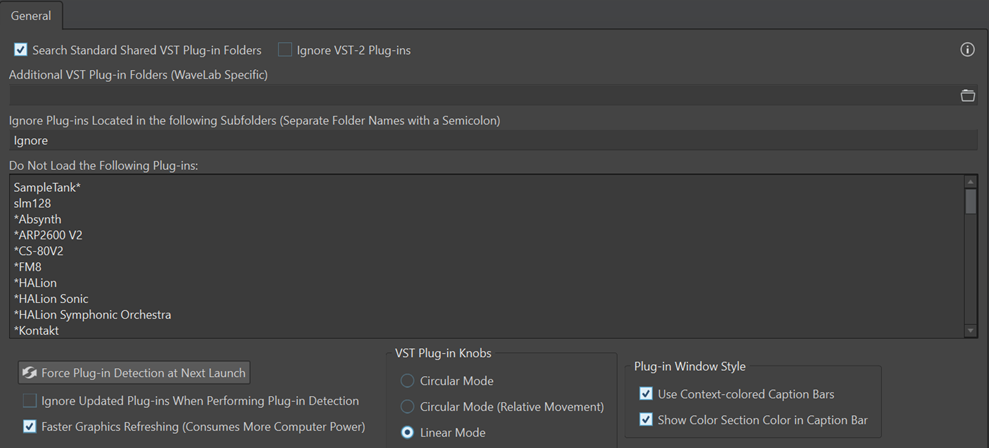
- Buscar carpetas compartidas estándar de plug-ins VST
-
WaveLab Cast busca plug-ins VST en las carpetas predeterminadas de plug-ins VST.
NotaPara obtener información sobre las carpetas en las que WaveLab Cast busca los plug-ins al iniciar la aplicación, puede hacer clic en el icono de información
 situado en la esquina superior derecha de la ventana.
situado en la esquina superior derecha de la ventana.Si no puede encontrar un plug-in en WaveLab Cast, esto le ayuda a determinar, por ejemplo, si ha especificado la carpeta correcta.

- Ignorar plug-ins VST 2
-
Evita que WaveLab Cast busque y muestre plug-ins que utilicen el antiguo estándar VST 2.
NotaLe recomendamos que reinicie WaveLab Cast para que la opción surta pleno efecto.
- Carpetas de plug-ins VST adicionales (específicas para WaveLab Cast)
-
Le permite especificar carpetas adicionales en las que se puedan encontrar plug-ins VST.
- Ignorar plug-ins ubicados en las siguientes subcarpetas (nombres de carpetas separados con un punto y coma)
-
Le permite especificar nombres de carpetas que WaveLab Cast omite al buscar plug-ins VST.
- No cargar los siguientes plug-ins
-
Le permite especificar los plug-ins que no desea que abra WaveLab Cast indicando los nombres de archivo, sin ruta y sin extensión de archivo, introduciendo cada plug-in en una nueva línea.
Si coloca un asterisco (*) antes del nombre, se ignora cualquier plug-in que contenga el nombre.
- Forzar detección de plug-ins en el próximo arranque
-
Analiza los plug-ins la próxima vez que arranca WaveLab Cast. Para reducir el tiempo de inicio de WaveLab Cast, los plug-ins no se analizan cada vez que se inicia WaveLab Cast. Ahora bien, WaveLab Cast mantiene una lista de los plug-ins y la actualiza automáticamente cada vez que se detecta un cambio de fecha o tamaño.
- Ignorar plug-ins actualizados al realizar la detección de plug-ins
-
Evita que WaveLab Cast compruebe si las propiedades de los plug-ins actualizados han cambiado. Si tiene plug-ins que se actualizan con mucha frecuencia, esta opción acelera el arranque de WaveLab Cast.
Sin embargo, algunos fabricantes combinan múltiples plug-ins dentro de un archivo individual. Si tiene conocimiento de que el fabricante añadió algunos plug-ins pero no aparecen en WaveLab Cast, desactive esta opción y reinicie WaveLab Cast. Después puede activar esta opción de nuevo.
- Refresco más rápido de gráficos (consume más potencia del ordenador)
-
Refresca los gráficos de plug-ins VST con mayor rapidez.
- Diales de plug-ins VST
-
Le permite ajustar el modo de usar diales para plug-ins. Las opciones disponibles son Modo circular, Modo circular (movimiento relativo) y Modo lineal.
- Estilo de ventana de plug-in
-
-
Usar barras de títulos de color contextual y Mostrar color de la sección de color en la barra de títulos activan códigos de color que le ayudan a identificar plug-ins de efectos y las pistas a las que están aplicados.
-